- Cách khắc phục khi mất kết nối Internet
- Hướng dẫn sửa lỗi Wifi bị chấm than vàng
- Wifi là gì? Wifi hoạt động như thế nào?
Nắm bắt được những lỗi Wi-Fi thường gặp giúp người dùng sử dụng thiết bị modem Wi-Fi của mình tốt hơn. Bên cạnh việc đổi mật khẩu Wi-Fi thường xuyên thì việc phát hiện lỗi và khắc phục lỗi Wi-Fi đó mang lại cho bạn nhiều kinh nghiệm hơn.
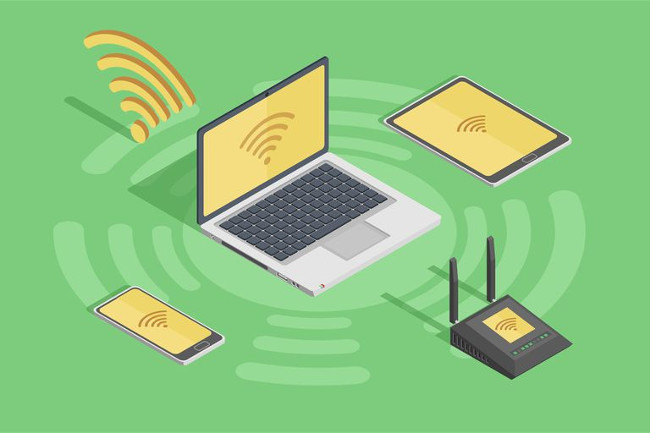
Wi-Fi nhà bạn đang sử dụng yếu hoặc thường gặp lỗi khi kết nối? Bạn đã thử một số cách như: dùng phần mềm WIFI SiStr để kiểm tra tín hiệu Wi-Fi hay quản lý Wi-Fi bằng những phần mềm tuy nhiên nó vẫn chưa thể giúp bạn giải quyết được hết các lỗi thường gặp khi dùng Wi-Fi. Chính vì vậy, hôm nay Quản Trị Mạng sẽ tổng hợp danh sách 6 lỗi mạng Wi-Fi thường gặp và cách khắc phục chúng. Mời các bạn tham khảo!
1. Các thiết bị vô tuyến gây can nhiễu cho sóng Wi-Fi
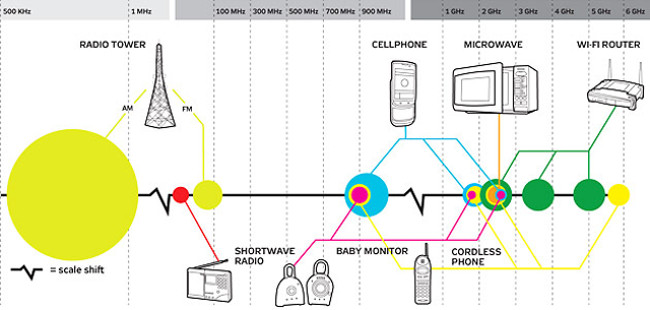
Các tín hiệu vô tuyến từ những sản phẩm điện tử tiêu dùng khác xung quanh nhà bạn hoặc trong vùng lân cận của thiết bị và bộ định tuyến router có thể gây nhiễu tín hiệu mạng Wi-Fi.
Ví dụ: điện thoại cầm tay, thiết bị Bluetooth, khóa cửa cuốn và lò vi sóng sử dụng trong khu vực phát sóng Wi-Fi có thể gây nhiễu sóng Wi-Fi làm giảm băng thông của mạng không dây khiến kết nối tín hiệu Wi-Fi yếu đi và không ổn định.
Khắc phục:
Bạn có thể di chuyển thiết bị mạng hoặc (trên mạng gia đình) thay đổi cài đặt radio Wi-Fi để tránh sự cố này.
2. Không đủ phạm vi và nguồn mạng Wi-Fi
Ngay cả khi không có sự can thiệp từ các thiết bị điện tử khác, kết nối Wi-Fi thỉnh thoảng có thể mất kết nối trên các thiết bị nằm gần rìa phạm vi tín hiệu không dây của mạng hoặc ngay cả khi thiết bị quá gần với bộ định tuyến router.
Khắc phục:
Nhìn chung, các liên kết Wi-Fi trở nên không ổn định với khoảng cách. Di chuyển máy tính hoặc thiết bị điện tử khác của bạn là một giải pháp đơn giản, nhưng không phải lúc nào cũng thực tế.
Nếu không được, hãy xem xét việc nâng cấp ăng-ten và các kỹ thuật khác để cải thiện đường truyền và nhận tín hiệu không dây.
3. Mạng bị quá tải

Phần cứng thiết bị điện tử có thể được thiết lập hoàn hảo để thích ứng với các tín hiệu Wi-Fi và tránh nhiễu, nhưng nếu có quá nhiều thiết bị sử dụng mạng, băng thông (bandwidth) có sẵn cho mỗi thiết bị sẽ được giới hạn.
Khi thiết bị thiếu băng thông, video sẽ ngừng chạy, các trang web sẽ không mở được và thậm chí các thiết bị cuối cùng có thể ngắt kết nối và kết nối lại nhiều lần, vì nó cố gắng giữ cho đủ băng thông để tiếp tục sử dụng Wi-Fi.
Khắc phục:
Thoát một số thiết bị ra khỏi mạng. Nếu TV của bạn đang phát trực tuyến, hãy tắt nó đi. Nếu ai đó đang chơi game trên mạng Wi-Fi của bạn, hãy tạm thời dừng lại. Nếu một vài người đang duyệt Facebook trên điện thoại, hãy yêu cầu họ vô hiệu hóa kết nối Wi-Fi để giải phóng một số băng thông đó.
Nếu ai đó đang tải các tập tin trên máy tính của họ, hãy xem họ có thể sử dụng một chương trình hỗ trợ điều khiển băng thông để sử dụng ít băng thông trên thiết bị đó và sẽ có sẵn cho thiết bị Wi-Fi của bạn.
4. Vô tình kết nối sai mạng Wi-Fi
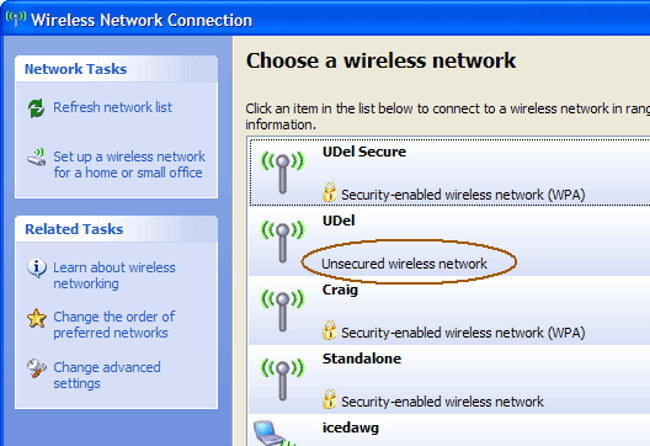
Nếu hai vị trí lân cận chạy các mạng Wi-Fi không có bảo mật cùng tên (SSID), thiết bị của bạn có thể kết nối sai mạng mà bạn không hề biết.
Điều này có thể gây ra các sự cố nhiễu và phạm vi được mô tả như ở trên. Ngoài ra, trong trường hợp này, các thiết bị không dây của bạn sẽ mất kết nối bất cứ khi nào nếu mạng hàng xóm bị tắt, ngay cả khi hệ thống mạng ưa thích của bạn vẫn hoạt động.
Không chỉ vậy, nếu mạng khác đang gặp vấn đề băng thông như trên, thiết bị của bạn cũng có thể gặp những vấn đề đó, ngay khi Wi-Fi của họ vẫn hoạt động.
Khắc phục:
Thực hiện các biện pháp bảo mật phù hợp để đảm bảo rằng máy tính của bạn và các thiết bị khác kết nối với đúng mạng.
5. Yêu cầu nâng cấp trình điều khiển mạng hoặc nâng cấp Firmware
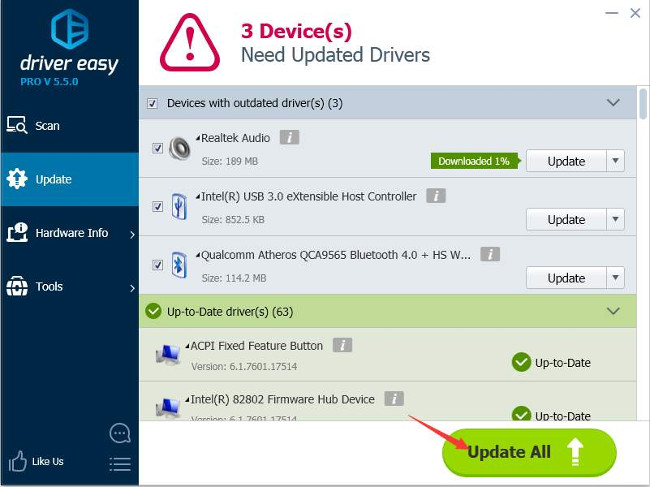
Mỗi máy tính kết nối mạng Wi-Fi sử dụng một phần mềm nhỏ được gọi là trình điều khiển thiết bị. Bộ định tuyến mạng router có chứa công nghệ liên quan được gọi là firmware. [Làm sao để nâng cấp Firmware cho Wireless Router?]
Các phần mềm này có thể bị lỗi hoặc lỗi thời theo thời gian và làm giảm mạng và các vấn đề mạng không dây khác.
Khắc phục:
Nâng cấp phần vững firmware của router lên phiên bản mới nhất để xem liệu có khắc phục sự cố kết nối mạng hay không.
Ngoài ra, cũng nên xem xét cập nhật trình điều khiển thiết bị của bạn, nếu được hỗ trợ trên thiết bị cụ thể. Ví dụ: nếu máy tính Windows của bạn liên tục ngắt kết nối khỏi Wi-Fi, hãy cập nhật trình điều khiển mạng.
6. Cài đặt gói phần mềm không tương thích

Kết nối Wi-Fi có thể không thành công trên máy tính nếu cài đặt phần mềm không tương thích.
Điều này bao gồm các bản vá lỗi, dịch vụ và phần mềm khác sửa đổi khả năng kết nối mạng của hệ điều hành.
Khắc phục:
Ghi lại mỗi lần bạn cài đặt hoặc nâng cấp phần mềm trên máy tính và chuẩn bị gỡ bỏ cài đặt bất kỳ phần mềm không tương thích hoặc cài đặt lại một chương trình bị lỗi.
Tham khảo thêm một số bài viết:
- Firmware là gì? Firmware khác Software như thế nào?
- Khắc phục lỗi Wifi ngắt kết nối trên Windows 10, 8, 7 và Vista
- Cách kết nối WiFi sử dụng WPS trên điện thoại
Chúc các bạn vui vẻ!
 Công nghệ
Công nghệ  AI
AI  Windows
Windows  iPhone
iPhone  Android
Android  Học IT
Học IT  Download
Download  Tiện ích
Tiện ích  Khoa học
Khoa học  Game
Game  Làng CN
Làng CN  Ứng dụng
Ứng dụng 

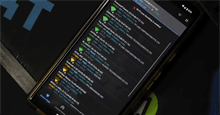





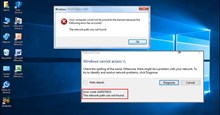
 Windows 11
Windows 11  Windows 10
Windows 10  Windows 7
Windows 7  Windows 8
Windows 8  Cấu hình Router/Switch
Cấu hình Router/Switch 









 Linux
Linux  Đồng hồ thông minh
Đồng hồ thông minh  macOS
macOS  Chụp ảnh - Quay phim
Chụp ảnh - Quay phim  Thủ thuật SEO
Thủ thuật SEO  Phần cứng
Phần cứng  Kiến thức cơ bản
Kiến thức cơ bản  Lập trình
Lập trình  Dịch vụ công trực tuyến
Dịch vụ công trực tuyến  Dịch vụ nhà mạng
Dịch vụ nhà mạng  Quiz công nghệ
Quiz công nghệ  Microsoft Word 2016
Microsoft Word 2016  Microsoft Word 2013
Microsoft Word 2013  Microsoft Word 2007
Microsoft Word 2007  Microsoft Excel 2019
Microsoft Excel 2019  Microsoft Excel 2016
Microsoft Excel 2016  Microsoft PowerPoint 2019
Microsoft PowerPoint 2019  Google Sheets
Google Sheets  Học Photoshop
Học Photoshop  Lập trình Scratch
Lập trình Scratch  Bootstrap
Bootstrap  Năng suất
Năng suất  Game - Trò chơi
Game - Trò chơi  Hệ thống
Hệ thống  Thiết kế & Đồ họa
Thiết kế & Đồ họa  Internet
Internet  Bảo mật, Antivirus
Bảo mật, Antivirus  Doanh nghiệp
Doanh nghiệp  Ảnh & Video
Ảnh & Video  Giải trí & Âm nhạc
Giải trí & Âm nhạc  Mạng xã hội
Mạng xã hội  Lập trình
Lập trình  Giáo dục - Học tập
Giáo dục - Học tập  Lối sống
Lối sống  Tài chính & Mua sắm
Tài chính & Mua sắm  AI Trí tuệ nhân tạo
AI Trí tuệ nhân tạo  ChatGPT
ChatGPT  Gemini
Gemini  Điện máy
Điện máy  Tivi
Tivi  Tủ lạnh
Tủ lạnh  Điều hòa
Điều hòa  Máy giặt
Máy giặt  Cuộc sống
Cuộc sống  TOP
TOP  Kỹ năng
Kỹ năng  Món ngon mỗi ngày
Món ngon mỗi ngày  Nuôi dạy con
Nuôi dạy con  Mẹo vặt
Mẹo vặt  Phim ảnh, Truyện
Phim ảnh, Truyện  Làm đẹp
Làm đẹp  DIY - Handmade
DIY - Handmade  Du lịch
Du lịch  Quà tặng
Quà tặng  Giải trí
Giải trí  Là gì?
Là gì?  Nhà đẹp
Nhà đẹp  Giáng sinh - Noel
Giáng sinh - Noel  Hướng dẫn
Hướng dẫn  Ô tô, Xe máy
Ô tô, Xe máy  Tấn công mạng
Tấn công mạng  Chuyện công nghệ
Chuyện công nghệ  Công nghệ mới
Công nghệ mới  Trí tuệ Thiên tài
Trí tuệ Thiên tài